Windows 컴퓨터에 사전 설치되어 있는 응용 프로그램인 Windows Media Player는 사용자를 즐겁게 할 수 있는 훌륭하고 편리한 도구입니다. Windows Media Player는 멜로디 오디오와 신나는 비디오를 재생하고 잊혀진 이미지를 제공하는 용도로 사용됩니다. 한편, 내장된 레크리에이션 도구는 Audible 앱과 호환되며 MP3, MP4, FLV, MKV, MOV, AVI, WMA 등을 포함한 여러 시청각 형식을 지원합니다. 따라서 Windows Media Player에서 Audible을 재생하는 것이 다른 옵션보다 우선하는 것 같습니다. PC 사용자를 위해. 그러나 들을 수 있는 책을 Windows Media Player로 가져오는 방법은 무엇입니까?
Audible Download Manager를 사용하여 Audible 오디오북을 Windows Media Player로 가져오기
Audible은 AudibleManualad Manager를 통해 Audible 앱에서 Windows Media Player로 오디오북을 가져오는 공식적인 방법을 제공하여 현재 가장 간단하고 편리한 방법인 사용자 요구를 충족하고 사용자 경험을 향상시킵니다. 그러나 이 편리함은 Windows XP, Windows Vista 및 Windows Server 11에서 지원하는 Windows Media Player 2008에서만 사용할 수 있습니다. 장치가 이러한 기준을 충족하는 경우 자동 가져오기 방법과 수동 가져오기 방법을 모두 선택할 수 있습니다. 주요 단계는 다음과 같습니다.
또한 읽기 : iTunes에 오디오 북 추가에 대한 새로운 팁
참고 : 컴퓨터에 WMP 12와 같은 더 높은 버전의 Windows Media Player가 있는 경우 이 섹션을 건너뛰고 마우스를 이 문서의 두 번째 부분으로 직접 밀 수 있습니다.
가청 오디오북을 Windows Media Player로 자동으로 가져오기
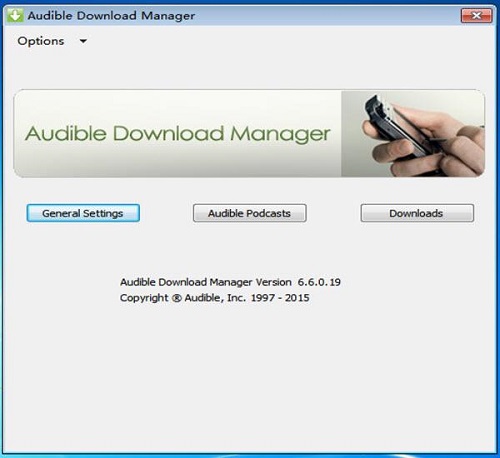
1 단계 먼저 컴퓨터에서 Audible Download Manager를 다운로드하고 실행해야 합니다. Audible 공식 웹 사이트를 검색하여 얻을 수 있습니다.
2 단계 그런 다음 일반 설정 설정 창을 여는 메뉴입니다.
3 단계 이제 위치 폴더를 보고 변경할 수 있습니다. 다운로드 대상으로 Windows Media Player를 선택할 수 있습니다.
4 단계 공식 웹 사이트로 이동하여 계정에 로그인하십시오. 로그인 완료 후 열 수 있습니다 도서관 > 내 책 저장하려는 가청 오디오북을 찾으려면.
5 단계 마지막으로 다운로드 단추. 그리고 오디오북이 Windows Media Player에 보관되어 있음을 알 수 있습니다.
가청 오디오북을 Windows Media Player로 수동으로 가져오기
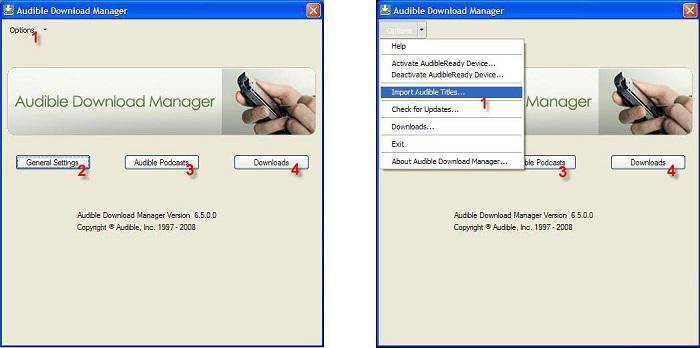
1 단계 먼저 Windows Media Player가 아래에서 선택되어 있는지 확인해야 합니다. 가져오기 파일을 다운로드한 후 옵션. 그렇지 않은 경우 위의 단계에 따라 다운로드 폴더를 변경해야 합니다.
2 단계 그런 다음 다음을 열어야 합니다. 선택권 선택할 메뉴 가청 타이틀 가져오기... > Windows Media Player 라이브러리로 가져오기 옵션을 선택합니다.
3 단계 마지막으로 폴더 위치가 올바른지 확인해야 합니다. 그렇지 않은 경우 다음을 사용해야 합니다. 찾아보기 ... 올바른 것을 선택하는 옵션.
참고 :
Windows 7/8/Vista: \Users\Public\Documents\Audible\Downloads
Windows XP: \문서 및 설정\모든 사용자\문서\가청\다운로드
TuneFab 가청 변환기를 사용하여 가청 오디오북을 Windows Media Player로 가져오기
앞에서 설명한 것처럼 컴퓨터 시스템이 업데이트된 경우 이 부분의 방식을 시도해 볼 수도 있습니다. 또는 Audible을 사용하면서 해결할 수 없는 어려움이 있는 경우 아래의 이 방법도 도움이 될 것입니다. 가장 중요한 것은 이 방법을 사용하면 Windows Media Player 앱은 말할 것도 없고 MP3, M4A, FLAC 및 WAV 형식의 Audible에서 원하는 모든 플레이어에 AX/AXX 파일을 저장할 수 있습니다.
TuneFab 가청 변환기 다양한 플레이어 장치를 통해 오디오북을 보관하고 전송할 수 있는 일부 범용 형식으로 Audible 책을 다운로드하는 데 도움이 될 뿐만 아니라 강력한 도구로 ID3 태그 정보를 읽고 수정할 수 있는 다목적 도구입니다. 뿐만 아니라 TuneFab Audible Converter는 전체 오디오북을 시간, 챕터 및 세그먼트별로 분할하여 듣고 싶은 부분을 더 잘 선택할 수 있도록 도와줍니다.
Audible 책을 로컬에서 편리하게 들을 수 있는 더 많은 기능.
● MP3, M4A, FLAC 및 WAV와 같은 여러 출력 형식을 제공합니다.
● 최대 60배 빠른 처리 및 변환 속도로 Audible AA/AAX 파일을 변환합니다.
● 여러 오디오북의 동시 변환을 지원합니다.
● 아티스트, 제목, 날짜 등과 같은 ID3 태그 정보를 유지하고 수정합니다.
● 전체 Audible 책을 시간, 장 또는 세그먼트별로 분할합니다.
● 100% 원본 음질을 유지합니다.
TuneFab을 통해 가청 오디오북을 변환하기 위한 자습서
1단계. TuneFab 가청 변환기 다운로드
아래 버튼을 클릭하여 컴퓨터에 Tunefab을 다운로드해야 합니다. 그런 다음 강력한 소프트웨어를 실행합니다.
2단계. 가청 오디오북을 TuneFab으로 가져오기
컴퓨터에 일부 Audible 오디오북이 저장되어 있는 경우 도구 인터페이스의 지침에 따라 가져올 수 있습니다. 오디오북을 다운로드하지 않은 경우 먼저 로컬에 저장해야 합니다.
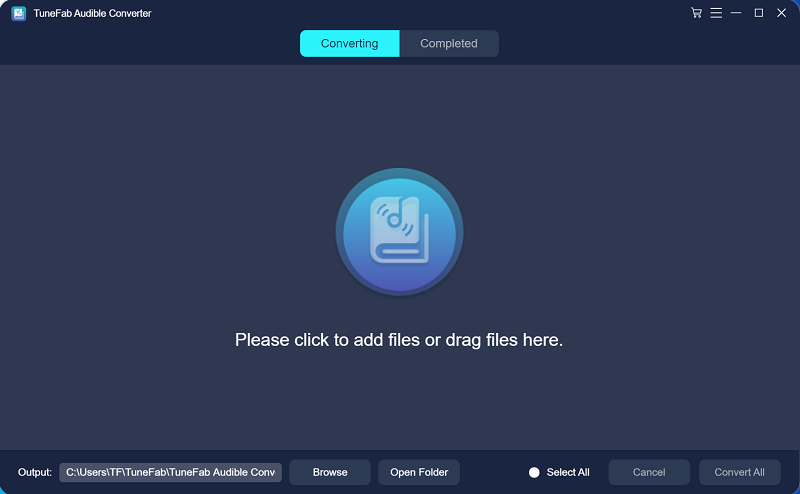
소프트웨어는 사용자가 작업한 Audible AX 또는 AXX 파일을 자동으로 감지합니다.
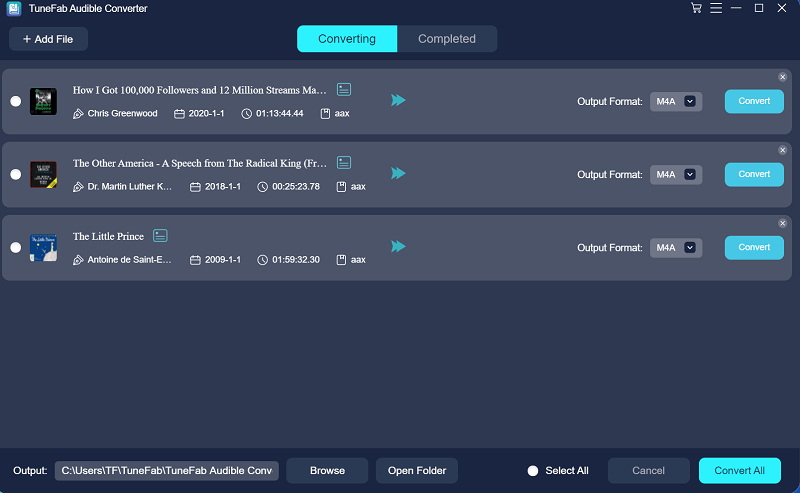
3단계. 출력 기본 설정
현실에 따라 기본 인터페이스 하단에서 다운로드 대상 폴더를 변경할 수 있습니다. 그런 다음 출력 형식 버튼을 눌러 원하는 형식을 선택합니다.
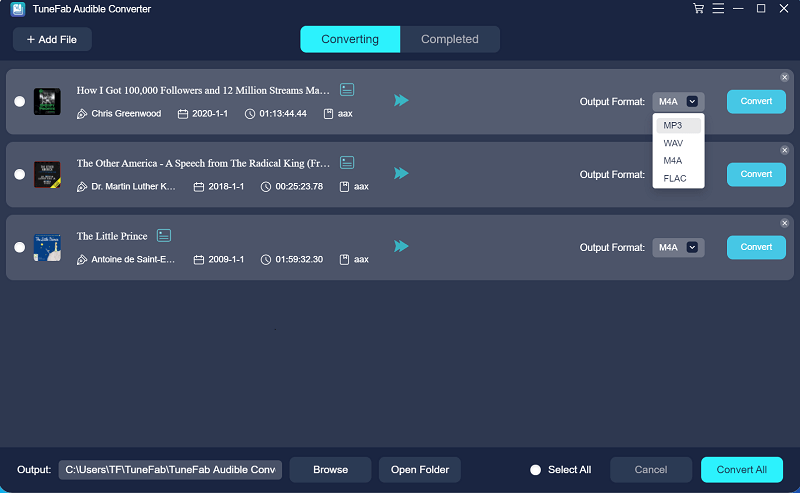
4단계. 선택한 모든 책을 변환하기 시작합니다.
모든 설정을 마치면 오른쪽 하단의 모두 변환 버튼을 클릭할 수 있습니다. 그런 다음 자동 변환을 기다리면 됩니다.
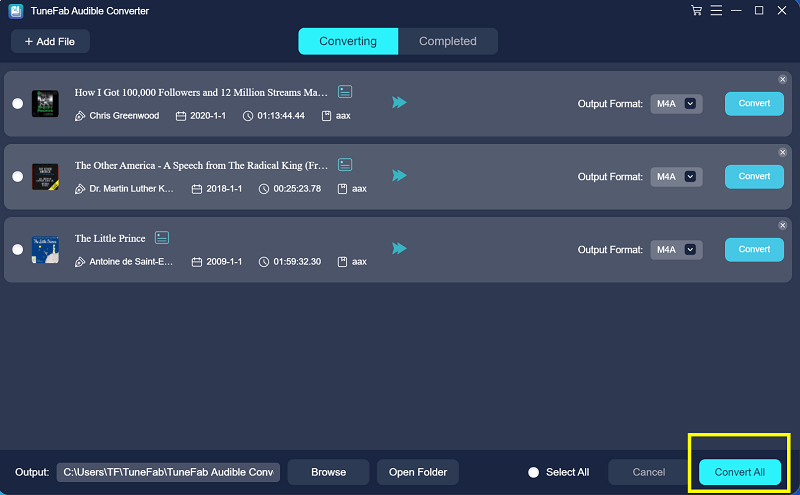
5단계. 변환된 오디오북 확인
모든 변환이 완료되면 다음으로 이동할 수 있습니다. 진행완료 섹션을 클릭하고 파일 열기 버튼을 눌러 다운로드 대상 폴더를 엽니다.
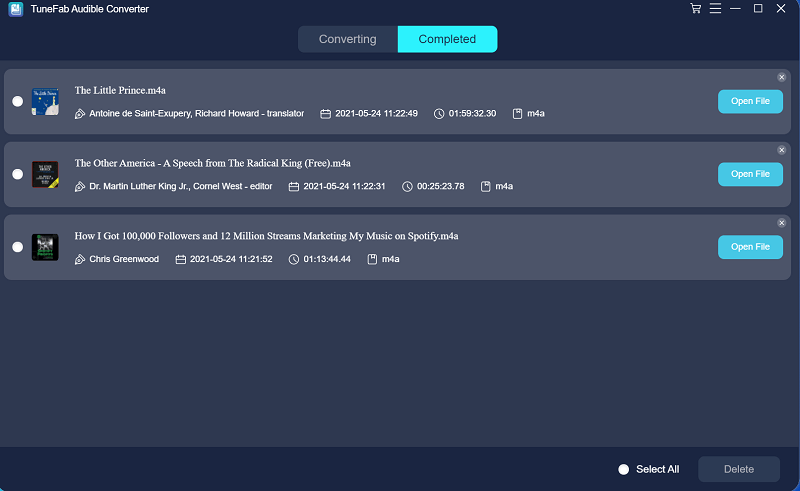
Windows Media Player에서 Audible을 재생하기 위한 자습서
솔루션 1. PC에서 직접 Audible 듣기
1 단계 위치 폴더에서 오디오북을 찾습니다.
2 단계 선택한 오디오북을 마우스 오른쪽 버튼으로 클릭합니다.
3 단계 온 클릭 열기 버튼을 윈도우 미디어 플레이어 앱을 실행하면 재생이 시작됩니다.
해결 방법 2. 수동으로 Windows Media Player에 Audible Books 추가
1 단계 윈도우 미디어 플레이어를 실행합니다.
2 단계 온 클릭 구성 상단의 버튼을 누른 다음 선택 라이브러리 관리 > 음악.
3 단계 온 클릭 추가 버튼을 누른 다음 팝업 창에서 변환된 오디오북을 찾습니다.
4 단계 클릭 폴더를 포함 버튼을 클릭 OK. 그러면 변환된 책이 WMP에 추가됩니다.
결론
끊임없이 변화하는 시스템 및 소프트웨어 버전을 배경으로 일부 구식이지만 편리한 기능이 사라졌습니다. 그래서 TuneFab 가청 변환기 당신에게 추천합니다. 현재 소프트웨어의 단점을 보완하고 언제 어디서나 모든 장치에서 Audible 오디오북을 더 잘 들을 수 있도록 도와줍니다.













